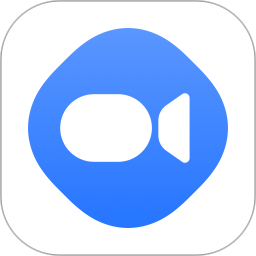- PPT怎么设置自动切换键盘 08-18 16:10
- WPS Office如何调整页边距 06-12 14:14
- XMind怎么更改形状 01-14 12:00
- XMind怎样做礼物清单 01-14 11:58
- XMind怎样使用黑匣子 01-14 11:57
- XMind怎样自动备份 01-14 11:56
- XMind在哪里查看版本号 01-14 11:43
- UltraEdit中列模式怎么插入数字 01-14 11:25
WPS Office软件是一款全面的办公工具,我们可以用来制作文档,电子表格等。这里为大家带来关于WPS Office如何将指定页数设置为起始页的详细步骤分享,想了解的小伙伴快一起来看看吧!
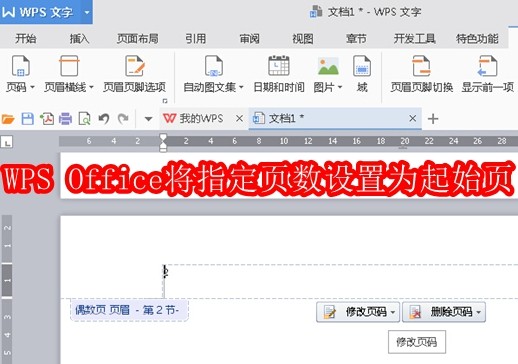
1.首先,打开您需要编辑的WPS文档。
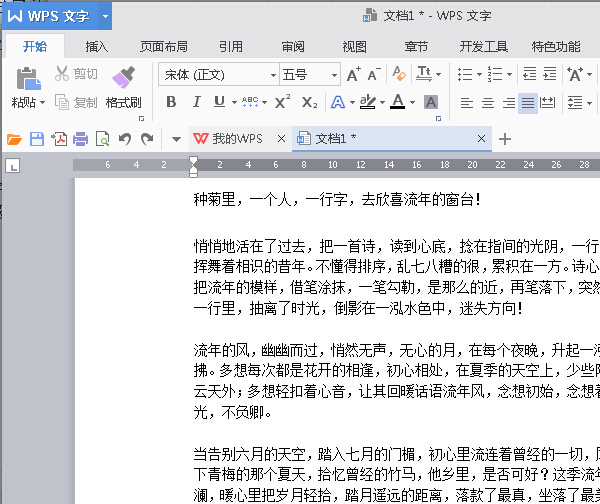
2.点击“插入”菜单,选择“页码”选项,并根据您的具体需求选择合适的插入方式。
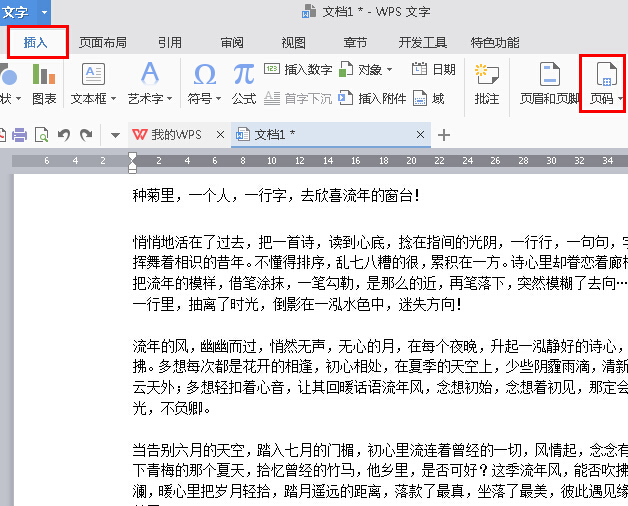
3.插入页码后,您将看到页码显示在文档的页眉或页脚处。
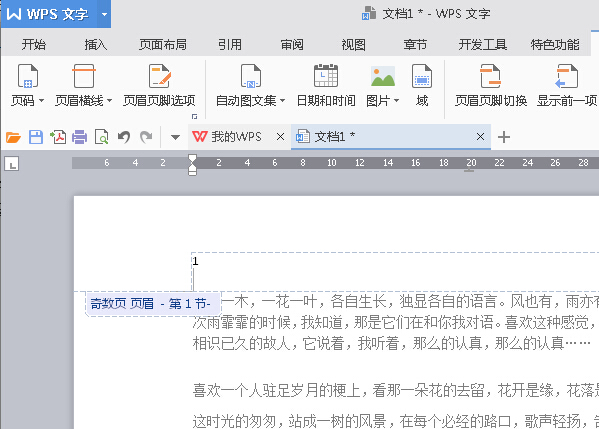
4.然后,选择文档的第一页的页眉或页脚,点击“删除页码”以移除该页的页码。
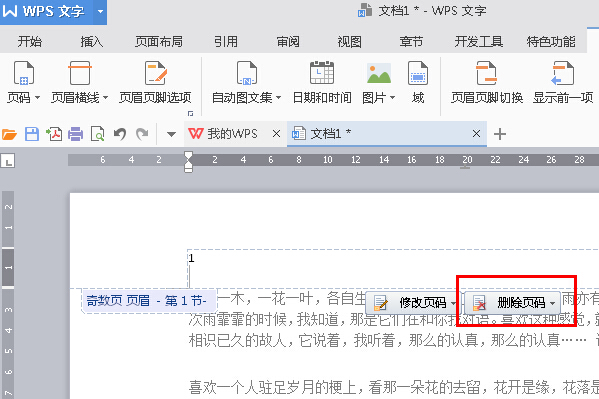
5.接下来,切换到您希望作为起始页的页面,选择“修改页码”,在弹出的设置中将页码应用范围设置为“本页及以后”,并将起始页码设置为1。
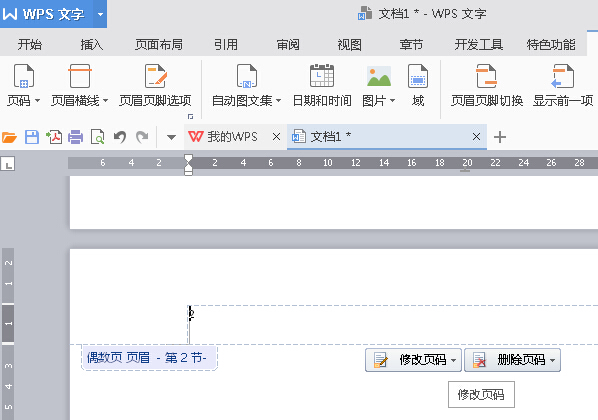
6.完成以上设置后,页码将从您指定的页面重新开始计数。
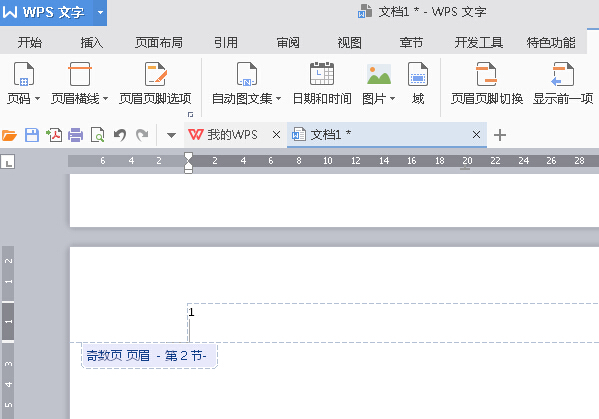
133.45MB / 2026-01-14
84.95MB / 2026-01-13
29.10MB / 2026-01-13
5.92MB / 2026-01-13
104.15MB / 2026-01-13
1.64MB / 2026-01-13
201.98MB
2026-01-09
84.87MB
2026-01-12
55.76MB
2026-01-12
25.97MB
2026-01-12
99.29MB
2026-01-12
39.91MB
2026-01-12
84.55MB / 2025-09-30
248.80MB / 2025-07-09
2.79MB / 2025-10-16
63.90MB / 2025-12-09
1.90MB / 2025-09-07
210.99MB / 2025-06-09
374.16MB / 2025-10-26
京ICP备14006952号-1 京B2-20201630 京网文(2019)3652-335号 沪公网安备 31011202006753号违法和不良信息举报/未成年人举报:legal@3dmgame.com
CopyRight©2003-2018 违法和不良信息举报(021-54473036)400-105-5185 All Right Reserved